PEUGEOT 2008 2013 Betriebsanleitungen (in German)
Manufacturer: PEUGEOT, Model Year: 2013, Model line: 2008, Model: PEUGEOT 2008 2013Pages: 324, PDF-Größe: 8.87 MB
Page 221 of 324
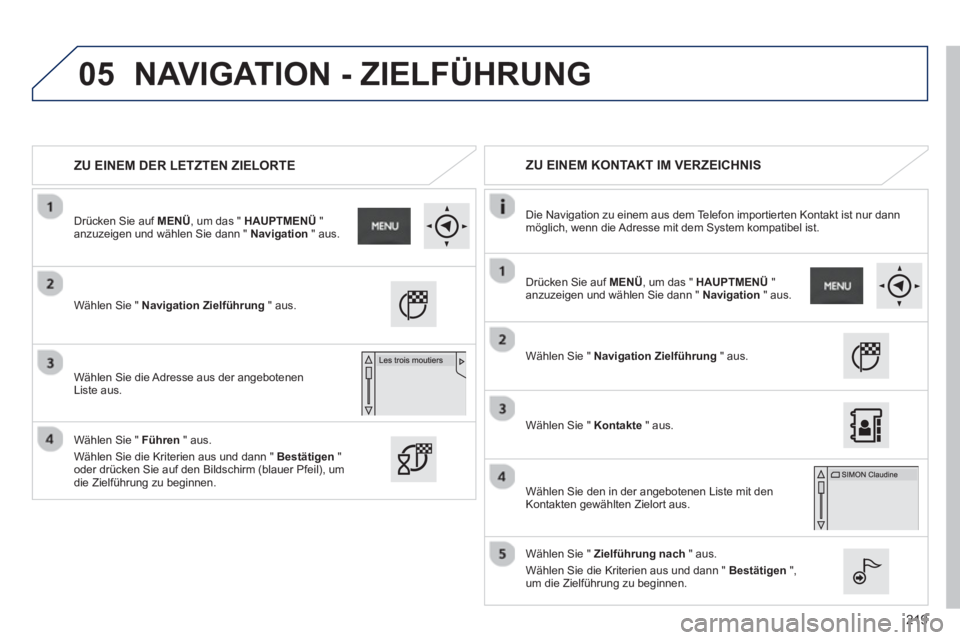
05
219
ZU EINEM DER LETZTEN ZIELORTE
ZU EINEM KONTAKT IM VERZEICHNIS
Die Navigation zu einem aus dem Telefon importierten Kontakt ist nur dann möglich, wenn die Adresse mit dem System kompatibel ist.
Wählen
Sie " Navigation Zielführung
" aus.
Wählen Sie die Adresse aus der an
gebotenen
Liste aus. Wählen
Sie " Navigation Zielführung
" aus.
W
ählen Sie " Kontakte" aus.
Wählen
Sie den in der angebotenen Liste mit den
Kontakten gewählten Zielort aus.
W
ählen Sie " Zielführung nach" aus.
Wählen
Sie die Kriterien aus und dann " Bestätigen",
um die Zielführung zu beginnen.
Wählen Sie " F
ühren" aus.
Wählen
Sie die Kriterien aus und dann " Bestätigen"
oder drücken Sie auf den Bildschirm (blauer Pfeil), um
die Zielführung zu beginnen. Drücken Sie auf
MENÜ , um das " HAUPTMENÜ"anzuzeigen und wählen Sie dann " Navigation
" aus.
Drücken
Sie auf MENÜ
, um das " HAUPTMENÜ
"anzuzeigen und wählen Sie dann " Navigation
" aus.
NAVIGATION - ZIELFÜHRUNG
Page 222 of 324
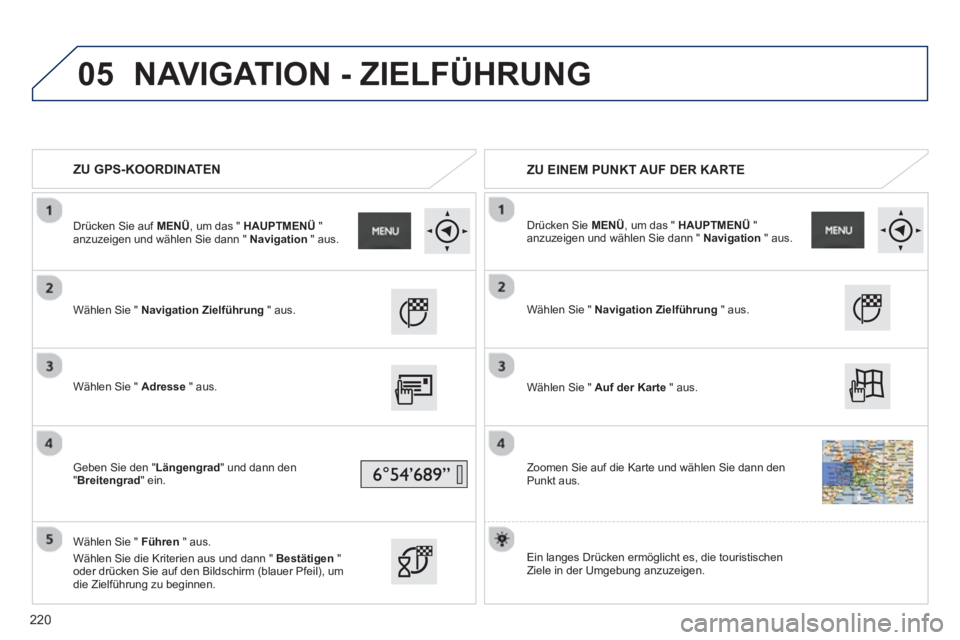
05
ZU GPS-KOORDINATEN
ZU EINEM PUNKT AUF DER KARTE
Wählen Sie " Navigation Zielführung
" aus.
Wählen Sie " Adress
e" aus.
Geben Sie den " Längengrad" und dann den
"Breitengrad" ein.
Wählen
Sie " Führen" aus.
Wählen
Sie die Kriterien aus und dann " Bestätigen"
oder drücken Sie auf den Bildschirm (blauer Pfeil), um
die Zielführung zu beginnen.
Wählen Sie " Navi
gation Zielführung
" aus.
Wählen
Sie " Auf der Karte" aus.
Zoomen
Sie auf die Karte und wählen Sie dann denPunkt aus.
Dr
ücken Sie auf MENÜ
, um das " HAUPTMENÜ"
anzuzeigen und wählen Sie dann " Navigation
" aus.
Drücken Sie MENÜ
, um das " HAUPTMENÜ
"anzuzeigen und wählen Sie dann " Navigation
" aus.
Ein lan
ges Drücken ermöglicht es, die touristischen
Ziele in der Umgebung anzuzeigen.
NAVIGATION - ZIELFÜHRUNG
220
Page 223 of 324
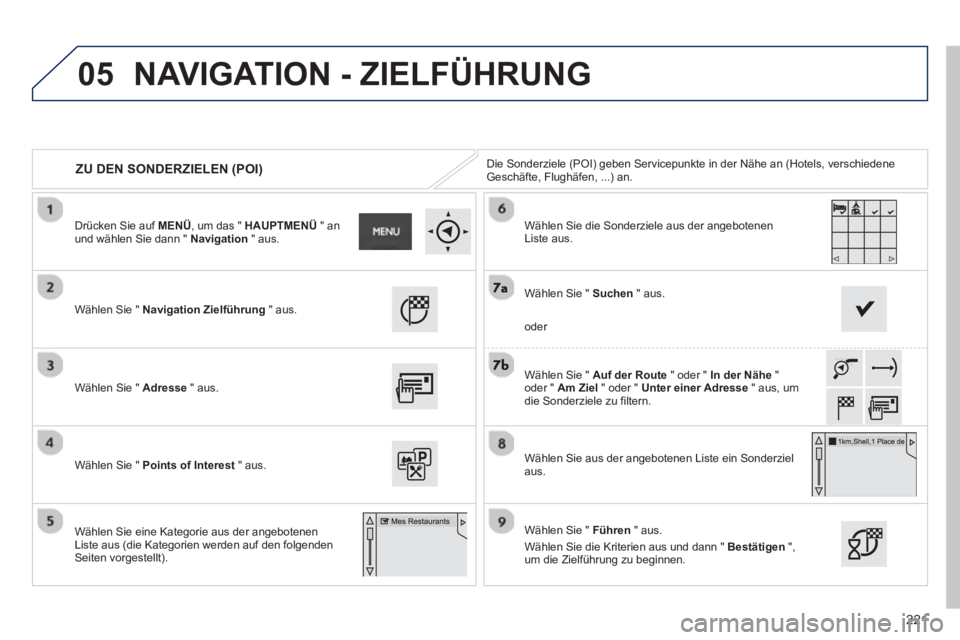
05
221
ZU DEN SONDERZIELEN (POI) Die Sonderziele (POI) geben Servicepunkte in der Nähe an (Hotels, verschiedene Geschäfte, Flughäfen, ...) an.
Wählen Sie " Navi
gation Zielführung
" aus.
Wählen
Sie " Adresse " aus.
W
ählen Sie " Points of Interest
" aus.
Wählen Sie eine Kate
gorie aus der angebotenen Liste aus (die Kategorien werden auf den folgendenSeiten vorgestellt).
Wählen Sie "
Auf der Route" oder " In der Nähe"oder " Am Ziel
" oder " Unter einer Adresse" aus, um die Sonderziele zu filtern.
Wählen
Sie die Sonderziele aus der angebotenen
Liste aus.
Wählen Sie " F
ühren" aus.
W
ählen Sie die Kriterien aus und dann " Bestätigen", um die Zielführung zu beginnen.
Wählen
Sie " Suchen
" aus.
oder
Wählen Sie aus der an
gebotenen Liste ein Sonderziel aus. Drücken
Sie auf MENÜ, um das " HAUPTMENÜ" anund wählen Sie dann " Navigation
" aus.
NAVIGATION - ZIELFÜHRUNG
Page 224 of 324
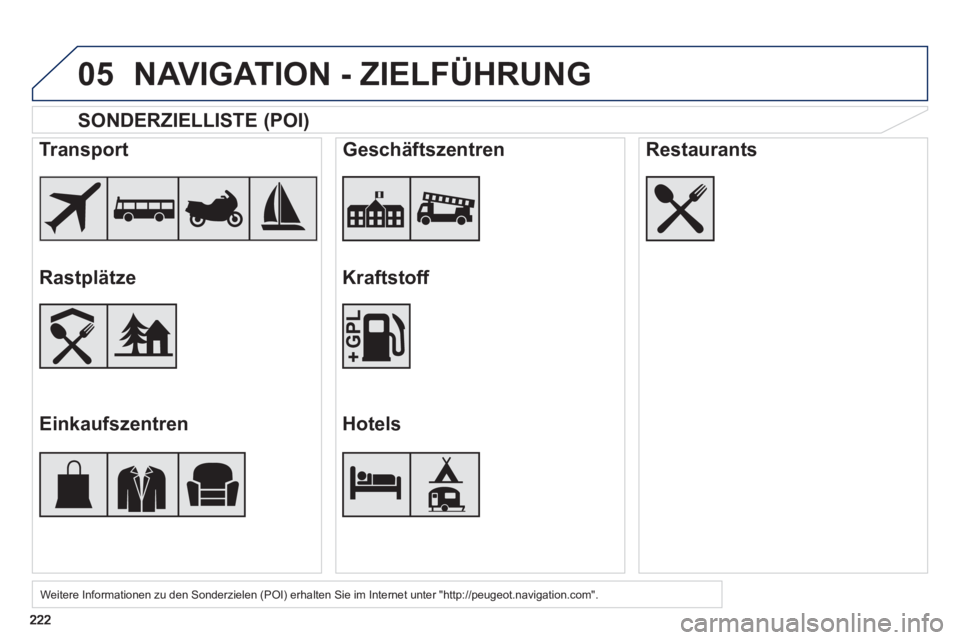
05
SONDERZIELLISTE (POI)
Weitere Informationen zu den Sonderzielen (POI) erhalten Sie im Internet unter "http://peugeot.navigation.com".
Transport
Rastplätze
Einkaufszentren
Geschäftszentren
Kraftstoff
Hotels
Restaurants
NAVIGATION - ZIELFÜHRUNG
Page 225 of 324
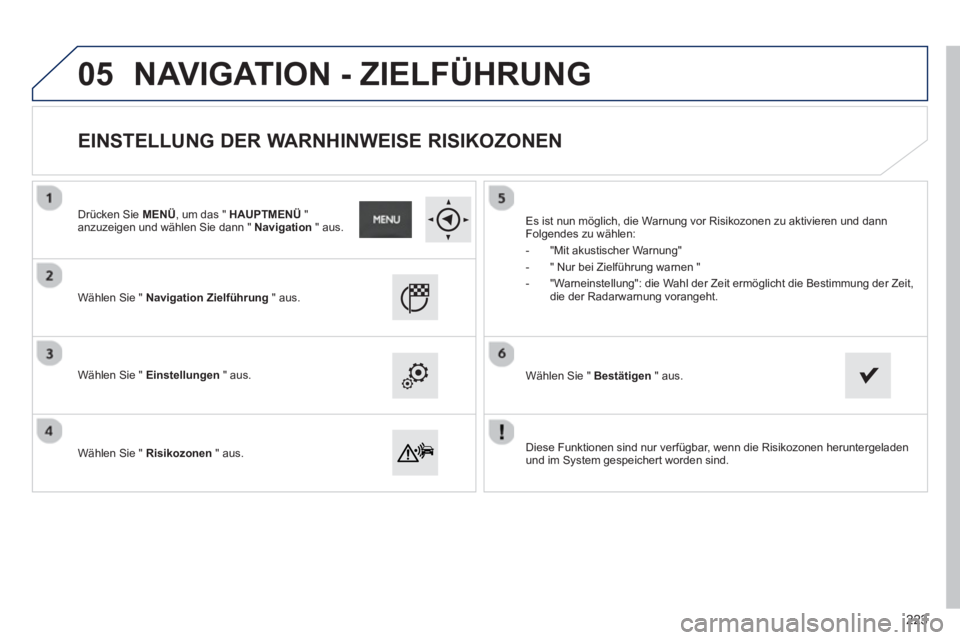
05
Diese Funktionen sind nur verfügbar, wenn die Risikozonen heruntergeladen
und im System gespeichert worden sind.
W
ählen Sie " Navigation Zielführung
" aus.
W
ählen Sie " Einstellungen
" aus.
W
ählen Sie " Risikozonen" aus.
EINSTELLUNG DER WARNHINWEISE RISIKOZONEN
Es ist nun möglich, die Warnung vor Risikozonen zu aktivieren und dann
Folgendes zu wählen:
- "Mit akustischer Warnun
g"
- " Nur bei Ziel
führung warnen "
-
"Warneinstellung": die Wahl der Zeit ermöglicht die Bestimmung der Zeit,die der Radarwarnung vorangeht.
W
ählen Sie " Bestätigen
" aus.
Drücken
Sie MENÜ, um das " HAUPTMENÜ"
anzuzeigen und wählen Sie dann " Navigation
" aus.
NAVIGATION - ZIELFÜHRUNG
223
Page 226 of 324
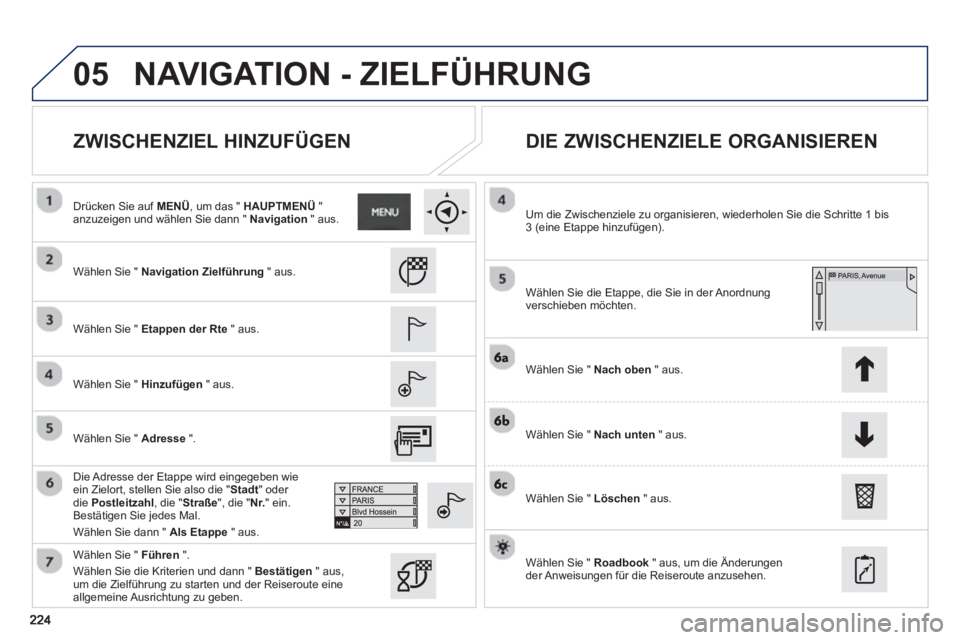
05
ZWISCHENZIEL HINZUFÜGEN
DIE ZWISCHENZIELE ORGANISIEREN
Wählen Sie " Navigation Zielführung
" aus.
Wählen Sie "
Etappen der Rte
" aus.
W
ählen Sie " Hinzufügen" aus.
Die Adresse der Etappe wird ein
gegeben wie ein Zielort, stellen Sie also die "Stadt" oder die Postleitzahl
, die "
Straße ", die " Nr. " ein.
Bestätigen Sie jedes Mal.
Wählen Sie dann " Als Etapp
e" aus.
Wählen
Sie die Etappe, die Sie in der Anordnung
verschieben möchten.
Um die Zwischenziele zu or
ganisieren, wiederholen Sie die Schritte 1 bis
3 (eine Etappe hinzufügen).
Wählen
Sie " Nach oben
" aus.
W
ählen Sie " Nach unten
" aus.
W
ählen Sie " Löschen
" aus.
Wählen Sie " Roadbook
" aus, um die Änderun
gen
der Anweisungen für die Reiseroute anzusehen.
Wählen Sie " F
ühren".
Wählen Sie die Kriterien und dann " Bestätigen" aus,
um die Zielführung zu starten und der Reiseroute eine
allgemeine Ausrichtung zu geben.
Dr
ücken Sie auf MENÜ
, um das " HAUPTMENÜ"
anzuzeigen und wählen Sie dann " Navigation
" aus.
NAVIGATION - ZIELFÜHRUNG
Wählen Sie " Adresse".
Page 227 of 324
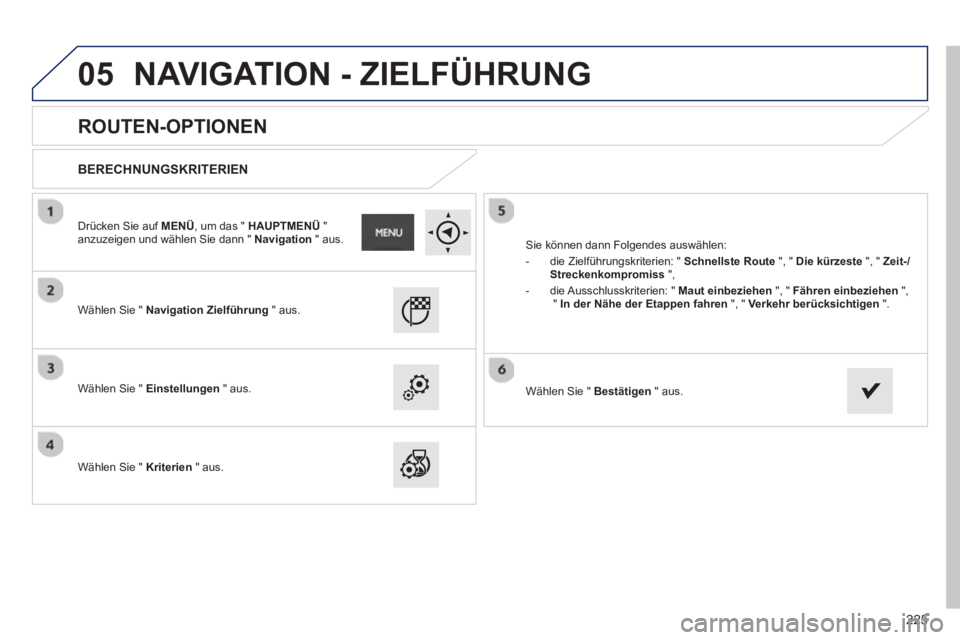
05
225
ROUTEN-OPTIONEN
BERECHNUNGSKRITERIEN
Wählen Sie " Navigation Zielführung
" aus.
Wählen Sie "
Einstellungen
" aus.
W
ählen Sie " Kriterien
" aus.
Sie können dann Folgendes auswählen:
- die Ziel
führungskriterien: " Schnellste Route", " Die kürzeste", " Zeit-/
Streckenkompromiss",
- die Ausschlusskriterien: " Maut einbeziehen
", " Fähren einbeziehen
",
" In der Nähe der Etappen fahren", " Verkehr berücksichtigen
".
W
ählen Sie " Bestätigen
" aus.
Drücken
Sie auf MENÜ
, um das " HAUPTMENÜ"
anzuzeigen und wählen Sie dann " Navigation
" aus.
NAVIGATION - ZIELFÜHRUNG
Page 228 of 324
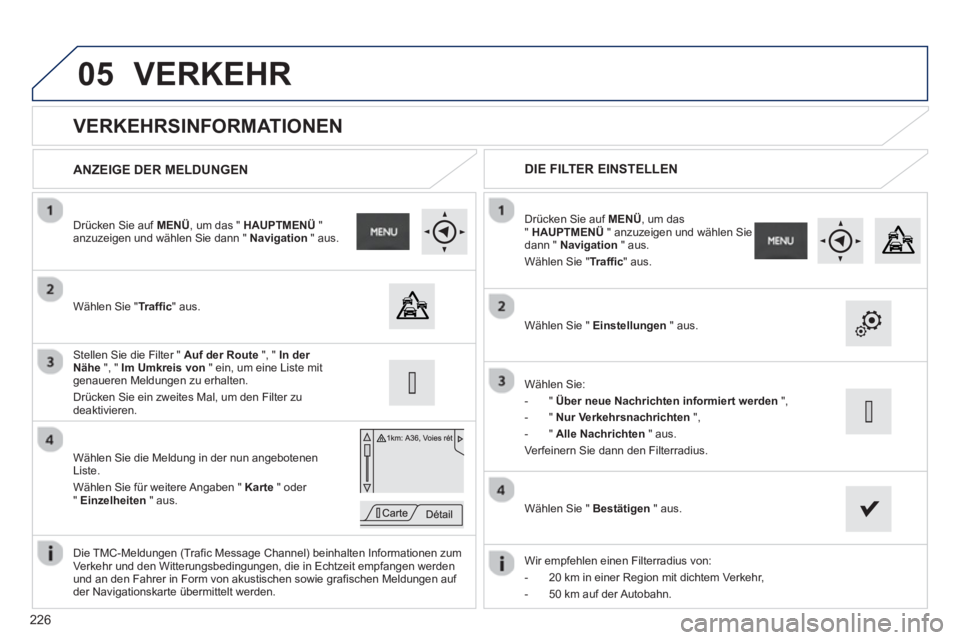
05
226
VERKEHRSINFORMATIONEN
Wählen Sie " Traffic " aus.
Drücken
Sie auf MENÜ
, um das " HAUPTMENÜ
"anzuzeigen und wählen Sie dann " Navigation
" aus.
Wählen Sie die Meldun
g in der nun angebotenen Liste.
Wählen Sie für weitere An
gaben " Karte
" oder
"Einzelheiten
" aus.
Stellen Sie die Filter " Auf der Route
", " In der
Nähe ", " Im Umkreis von
" ein, um eine Liste mitgenaueren Meldungen zu erhalten.
Drücken Sie ein zweites Mal, um den Filter zu
deaktivieren.W
ählen Sie " Einstellungen" aus.
Wählen
Sie:
-"
Über neue Nachrichten informiert werden
",
- " Nur Verkehrsnachrichten
"
,
- " Alle Nachrichten
" aus.
Verfeinern
Sie dann den Filterradius. Drücken
Sie auf MENÜ, um das
"HAUPTMENÜ" anzuzeigen und wählen Sie dann " Navigation
" aus.
Wählen
Sie "Traffic
" aus.
ANZEIGE DER MELDUNGENDIE FILTER EINSTELLEN
Wir empfehlen einen Filterradius von:
- 20 km in einer Re
gion mit dichtem Verkehr,
- 50 km auf der Autobahn.
Die TMC-Meldun
gen (Trafic Message Channel) beinhalten Informationen zumVerkehr und den Witterungsbedingungen, die in Echtzeit empfangen werden
und an den Fahrer in Form von akustischen sowie grafischen Meldungen auf
der Navigationskarte übermittelt werden.
Wählen
Sie " Bestätigen" aus.
VERKEHR
Page 229 of 324
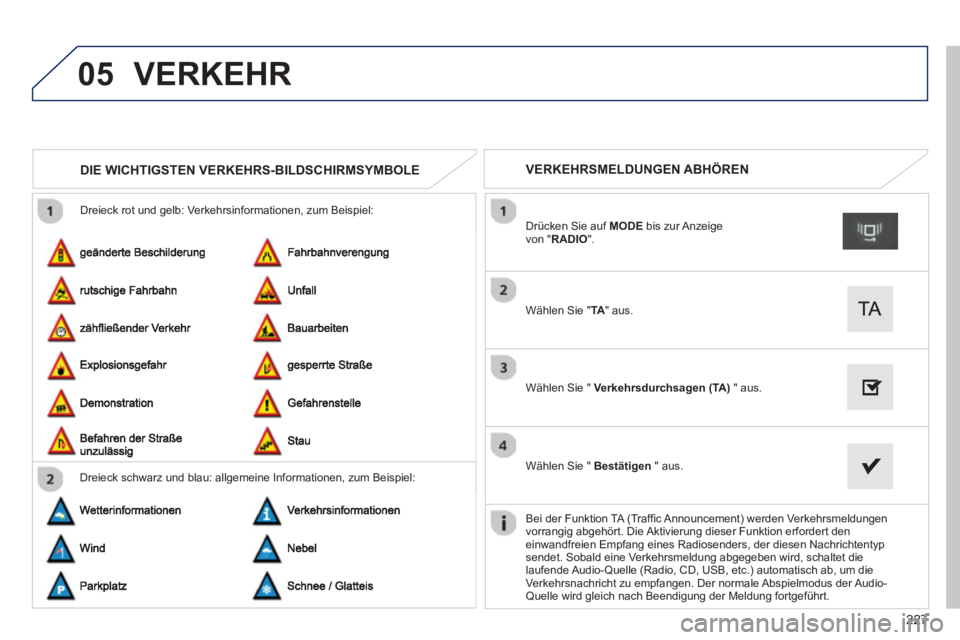
05
227
Dreieck rot und gelb: Verkehrsinformationen, zum Beispiel:
DIE WICHTIGSTEN VERKEHRS-BILDSCHIRMSYMBOLE
Dreieck schwarz und blau: allgemeine Informationen, zum Beispiel:
VERKEHRSMELDUNGEN ABHÖREN
Wählen Sie "TA
" aus.
Dr
ücken Sie auf MODEbis zur Anzeige
von " RADIO".
Wählen
Sie " Verkehrsdurchsagen (TA)
" aus.
Wählen
Sie " Bestätigen
" aus.
Bei der Funktion TA
(Traffic Announcement) werden Verkehrsmeldungen
vorrangig abgehört. Die Aktivierung dieser Funktion erfordert deneinwandfreien Empfang eines Radiosenders, der diesen Nachrichtentypsendet. Sobald eine Verkehrsmeldung abgegeben wird, schaltet die
laufende Audio-Quelle (Radio, CD, USB, etc.) automatisch ab, um die Verkehrsnachricht zu empfangen. Der normale Abspielmodus der Audio-Quelle wird gleich nach Beendigung der Meldung fortgeführt.
VERKEHR
Page 230 of 324
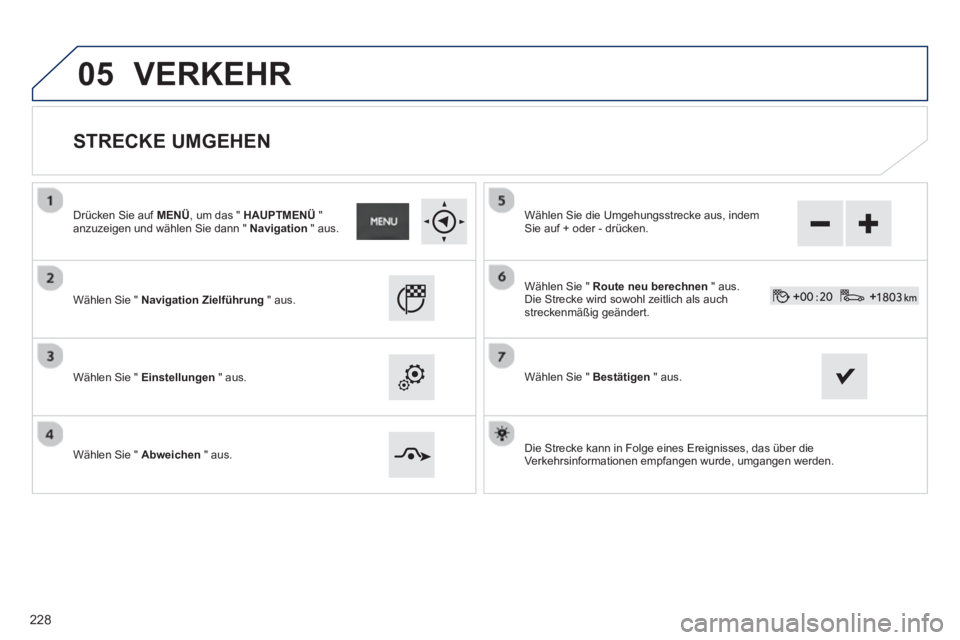
05
STRECKE UMGEHEN
Drücken Sie auf MENÜ
, um das " HAUPTMENÜ"
anzuzeigen und wählen Sie dann " Navigation
" aus.
Wählen Sie " Navi
gation Zielführung
" aus.
Wählen
Sie " Einstellungen
" aus.
Wählen
Sie " Abweichen" aus.Wählen Sie die Um
gehungsstrecke aus, indem Sie auf + oder - drücken.
W
ählen Sie " Route neu berechnen
" aus.Die Strecke wird sowohl zeitlich als auchstreckenmäßig geändert.
W
ählen Sie " Bestätigen" aus.
Die
Strecke kann in Folge eines Ereignisses, das über die
Verkehrsinformationen empfangen wurde, umgangen werden.
VERKEHR
228